Nesse tutorial você aprenderá a utilizar os relatórios de rescisão.
Os relatórios de rescisão são um conjunto de diversos relatórios utilizados além daqueles que podem ser impressos na própria tela de 'Rescisão'. Para que alguns destes relatórios sejam preenchidos de forma correta, é preciso que a rescisão esteja gravada. Alguns relatórios trazem ainda espaços para preenchimento manual, quando necessário.
Esta tela de impressão só gera relatórios no formato gráfico, com exceção de dois dos modelos de 'Seguro Desemprego' que precisam ser em modo texto, pois devem ser impressos em impressora matricial, em formulários pré-impressos.
Para acessá-lo clique no menu Relatórios e selecione o item Rescisão...;
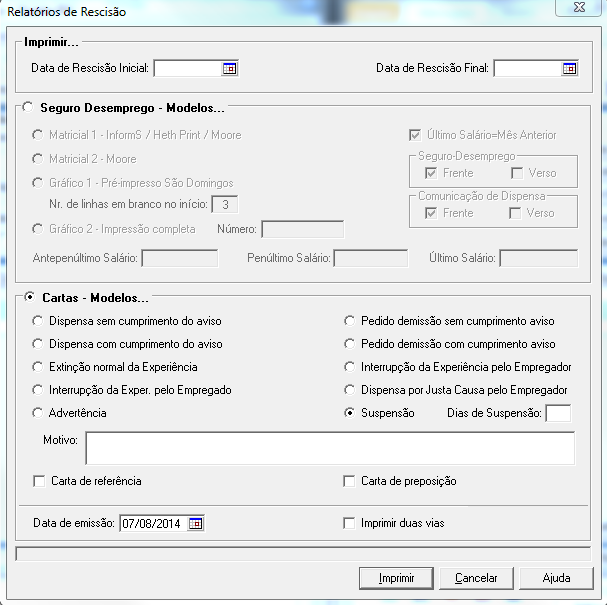
Esta é a tela que o programa traz como default. No entanto ela pode ser modificada de acordo com suas necessidades. Veja mais detalhes sobre a tela de impressão no próximo tópico.
-
Data de Rescisão Inicial / Final: Se houver mais de uma rescisão a ser impressa, preencha esses campos com as datas inicial e final das rescisões que você quer que saiam neste relatório. Esse campo também irá respeitar a seleção que estiver no campo 'Seleção' do seu programa de folha de pagamento. Caso a impressão seja referente a apenas um funcionário, basta deixar o campo 'Seleção' preenchido com funcionário corrente e não há necessidade de preencher estes campos;
-
Seguro Desemprego - Modelos: os 4 modelos que se seguem neste campo são os modelos do relatório de "Pedido de Seguro Desemprego", sendo que:
- Matricial 1 e 2: são para impressão em impressora matricial, através de formulários pré-impressos que podem ser comprados em papelarias;
-
Gráfico 1 - Pré-impresso São Domingos: pode ser impresso em impressora a jato de tinta ou laser, também através de formulário pré-impresso, da marca São Domingos, adquirido em papelaria; Para que a impressão fique ainda mais ajustada ao seu tipo de papel, você pode escolher o número de linhas em branco no início da página.
-
Gráfico 2 - Impressão completa: imprime o relatório inteiro em folha em branco (sulfite comum) em impressora a jato de tinta ou laser. Esta impressão deve ser feita no modo colorido e vale alertar que alguns órgãos não a aceitam, por não ser a original. Para esta impressão, é necessário que você possua um número válido de pré-impresso, ou seja, é preciso que, ainda assim, você compre o bloco de pré-impresso, utilize a numeração e descarte-o logo em seguida, para não correr o risco de utilizar a mesma numeração novamente. Preencha a numeração no campo 'Nº sequencial a partir de' com o número do pré-impresso que será descartado. Neste modelo há a opção de imprimir só frente, só verso, ou frente e verso. Basta marcar as opções à direita na tela. Ainda neste modelo você tem a opção de imprimir em folha comum o comunicado de dispensa, também em frente e verso, de acordo com a opção marcada. Caso não queira imprimir o comunicado, basta desmarcar a opção 'Comunicação de dispensa - Frente' que fica à direita nesta tela.
-
Cartas - Modelos...: Selecione a carta ou modelo de aviso que deseja imprimir para o funcionário selecionado. Veja as opções:
-
Dispensa sem cumprimento do aviso: emite relatório de dispensa com campo para assinatura de ambas as partes. Data e hora devem ser preenchidos manualmente;
-
Dispensa com cumprimento do aviso: emite relatório de dispensa com campo para preenchimento da opção de horas trabalhadas (redução de 2 horas diárias ou falta de 7 dias corridos), que deve ser preenchido manualmente;
-
Extinção normal da Experiência: eemite relatório de dispensa com espaço para preenchimento manual de data e hora de comparecimento ao DP para recebimento das verbas rescisórias;
-
Interrupção da Exp. pelo empregado: emite relatório de dispensa com espaço para preenchimento manual de data e hora de comparecimento ao DP para recebimento das verbas rescisórias;
-
Advertência: emite relatório de advertência, advertindo que, na próxima ocorrência, o funcionário poderá ser demitido. O campo 'Motivo', abaixo, pode ser preenchido para esta opção, incluindo o motivo da advertência a este relatório. Traz ainda campo para assinatura de duas testemunhas, além do funcionário e empregador;
-
Motivo: EEste campo torna-se ativo quando as opções 'Advertência', 'Disp. Justa Causa pelo Empregador' ou 'Suspensão' estão selecionadas. Neste campo podem ser preenchidas as razões pelas quais o empregador está tomando esta atitude. Este campo também pode permanecer em branco;
-
Pedido demissão sem cumprimento aviso: emite relatório de pedido de demissão sem cumprimento do aviso;
-
Pedido demissão com cumprimento aviso: emite relatório de pedido de demissão com cumprimento do aviso;
-
Interrupção da Experiência pelo empregador: emite relatório de dispensa com espaço para preenchimento manual de data e hora de comparecimento ao DP para recebimento das verbas rescisórias;
-
Dispensa por Justa Causa pelo Empregador: emite relatório de dispensa com espaço para preenchimento manual de data e hora de comparecimento ao DP para recebimento das verbas rescisórias. O campo 'Motivo' pode ser preenchido para esta opção, incluindo o motivo da dispensa a este relatório.
-
Suspensão: eemite relatório de suspensão, advertindo que na próxima ocorrência o funcionário poderá ser demitido. Contém espaço para preenchimento manual da data de início e término do período de suspensão. O campo 'Motivo' pode ser preenchido para esta opção, incluindo o motivo da suspensão a este relatório. Traz ainda campo para assinatura de duas testemunhas, além do funcionário e empregador;
-
Carta de referência: emite carta de referência simples, em nome da empresa e com os dados da mesma;
-
Carta de preposição: emite carta com pedido de homologação da rescisão. Traz como responsável a pessoa que estiver cadastrada em 'Tabelas | Empresa | Empresa | Contato' e o telefone e dados cadastrados nessa mesma guia 'Empresa'.
-
Data de emissão: automaticamente este campo virá preenchido com a data corrente de seu sistema operacional, no entanto você poderá preencher esse campo com a data que achar conveniente;
-
Imprimir duas vias: estando essa opção selecionada, serão impressos dois relatórios, uma via empresa (esta com campo para assinatura do funcionário) e uma via funcionário. Se esta opção não estiver clicada, então só será impressa a via do empregador/empresa. Vale para todas as opções escolhidas;
-
Imprimir: traz o relatório em tela para visualização e para possível impressão;
-
Cancelar: cancela o processo e fecha a tela de Relatórios.